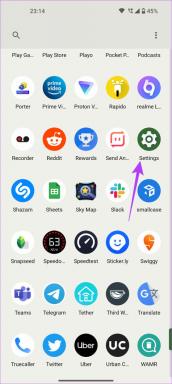Ako ukladať obrázky alebo videá zo súborov do aplikácie Fotografie na iPhone a iPad
Rôzne / / November 29, 2021
Apple od iOS 11 predstavil úžasnú aplikáciu v podobe aplikácie Súbory. Zobrazuje súbory na vašom iPhone alebo iPade a tie, ktoré sú k dispozícii v úložisku iCloud. Nielen to, môžete zobraziť súbory z iných cloudových služieb ako Dropbox, OneDrive atď. Prezeranie fotografií a videí z aplikácie Files však neponúka rovnaký zážitok ako v aplikácii Apple Photos. Ľudia teda chcú presúvať fotografie a videá z aplikácie Súbory do aplikácie Fotky. Pozrime sa, ako na to.

Tu vám povieme, ako uložiť jednu a viac fotografií z aplikácie Súbory do aplikácie Fotografie na zariadeniach iPhone a iPad. Všetky fotografie a videá nasnímané z aplikácie Fotoaparát na iPhone alebo iPade sa predvolene zobrazia v aplikácii Fotky. Zobrazia sa aj niektoré fotografie a videá z aplikácií tretích strán. Ak nie, pomôže vám tento príspevok.
Existuje niekoľko spôsobov, ako to dosiahnuť, v závislosti od počtu súborov a umiestnenia súboru. Poďme ich skontrolovať. Tiež sme sa zaoberali tým, čo sa stane, keď stiahnete fotografie alebo videá z aplikácie Súbory do aplikácie Fotky na konci príspevku.
Ako presunúť fotografie alebo videá prítomné v priečinku iPhone alebo iPad zo súborov do aplikácie Fotografie
Presunúť jednu fotografiu alebo video
Ak chcete do aplikácie Súbory presunúť iba jedno video alebo fotografiu, ktorá nepochádza z iPhone, postupujte takto:
Krok 1: Spustite aplikáciu Súbory na svojom iPhone alebo iPade.
Krok 2: Prejdite na fotografiu alebo video, ktoré chcete presunúť do aplikácie Fotky. Na zmenu priečinkov použite tlačidlo Späť v ľavom hornom rohu.
Krok 3: Dotknite sa a podržte fotografiu alebo video. V ponuke vyberte položku Zdieľať.

Krok 4: Klepnite na Uložiť obrázok alebo Uložiť video. To je všetko, čo musíte urobiť. Otvorte aplikáciu Fotky a vaša fotografia alebo video by mali byť viditeľné.

Presuňte viacero fotografií a videí
Proces presúvania viacerých fotografií a videí je podobný ako pri jednotlivých súboroch. Jediný rozdiel je v tom, že najprv musíte vybrať viacero súborov. Za týmto účelom spustite aplikáciu Súbory a otvorte priečinok obsahujúci fotografie alebo videá. Klepnite na ikonu Vybrať v hornej časti. Teraz klepnite na fotografie alebo videá, ktoré chcete vybrať. Po výbere klepnite na ikonu Zdieľať alebo Viac a potom na Zdieľať.


Vyberte možnosť Uložiť X obrázkov alebo videí. Vybrané fotografie alebo videá sa stiahnu do aplikácie Fotky.

Tip: Zistite, aký je medzi nimi rozdiel Fotky Apple a Fotky Google.
Tiež na Guiding Tech
Ako presunúť fotografie alebo videá prítomné v cloudovom priečinku v aplikácii Súbory na fotografie
Aplikácia Súbory podporuje prezeranie médií z oboch úložisko iCloud a ďalšie cloudové služby. Ak teda chcete presunúť fotografie a videá z ktorejkoľvek z týchto služieb do aplikácie Fotky, musíte si súbor najprv stiahnuť.
Spustite aplikáciu Súbory a otvorte priečinok požadovanej cloudovej služby. Potom otvorte priečinok, z ktorého chcete súbor stiahnuť. Na fotografii alebo videu uvidíte ikonu Stiahnuť. Klepnutím na súbor ho stiahnete do aplikácie Súbory. V tejto fáze je možné fotografiu alebo video zobraziť iba v aplikácii Súbory.
Poznámka: Klepnutím na súbor ho stiahnete iba vtedy, ak sa na ňom zobrazí ikona Stiahnuť. Ak tam ikona nie je, dotknite sa a podržte súbor priamo, vyberte Zdieľať a potom Uložiť obrázok.

Ak ho chcete teraz zobraziť v aplikácii Fotky, dotknite sa stiahnutého súboru, podržte ho a vyberte možnosť Zdieľať, ako ste to urobili vyššie. V ponuke vyberte možnosť Uložiť obrázok alebo Uložiť video.

Podobne môžete uložiť viacero fotografií alebo videí, ako je uvedené vyššie. Najprv si teda stiahnite viacero súborov. Na tento účel vyberte súbory pomocou možnosti Vybrať. Potom klepnite na Zdieľať a vyberte Uložiť do súborov. Potom znova vyberte obrázky a klepnite na Zdieľať. Vyberte Uložiť X obrázkov alebo Uložiť X videí.
Tiež na Guiding Tech
Bonus: Uložte fotografie alebo videá z aplikácií tretích strán
Niektoré aplikácie tretích strán, ako napríklad Telegram, neukladajú fotografie alebo videá priamo do aplikácie Fotky. Ak chcete zobraziť súbory z takýchto aplikácií v aplikácii Fotky, budete ich musieť uložiť manuálne.
Tip: Zistiť čo sa stane, keď odstránite fotografie z iPhone.
Tu vám povieme kroky pre aplikáciu Telegram, ale to isté by fungovalo aj v iných aplikáciách. Spustite aplikáciu a najprv si stiahnite súbor klepnutím naň. Potom sa dotknite a podržte súbor a klepnite na tlačidlo alebo ikonu Zdieľať. Ak nevidíte Zdieľať priamo, klepnite na Viac a potom na ikonu alebo tlačidlo Zdieľať. V ponuke vyberte možnosť Uložiť obrázok alebo video. Otvorte aplikáciu Apple Photos a uvidíte ju.


Tip: Môžete dokonca uložiť fotografiu alebo video z aplikácií tretích strán do aplikácie Súbory. Na tento účel vyberte položku Uložiť do súborov, keď klepnete na položku Zdieľať.
Tiež na Guiding Tech
Čo sa stane, keď uložíte fotografie alebo videá z aplikácie Súbory do aplikácie Fotografie
Keď uložíte fotografiu alebo video do aplikácie Fotky z aplikácie Súbory, uvedený súbor zaberie dvojnásobné úložisko – v aplikácii Súbory a v aplikácii Fotky.
Ak potom fotografiu odstránite z aplikácie Súbory, bude stále dostupná v aplikácii Fotky. To isté platí pre opačnú situáciu. To znamená, že ak z aplikácie Fotky čokoľvek vymažete, pôvodný súbor bude stále prístupný v aplikácii Súbory za predpokladu, že na oboch miestach bola vytvorená kópia.
Takže vždy, keď presuniete fotografie alebo videá do aplikácie Fotky, nezabudnite si ponechať iba jednu kópiu ušetrite úložný priestor vo svojom iPhone alebo iPade.
Ďalej: Páči sa vám aplikácia Apple Files? Pozrite si 10 tipov a trikov, ako používať aplikáciu Apple Files ako profesionál na nasledujúcom odkaze.